يمكن أن تساعد أدوات الرقابة الأبوية في أجهزة iPhone وأجهزة iOS الأخرى على ضمان سلامة وأمان أطفالهم. ومع ذلك ، قد ترغب في معرفة كيفية إزالة الرقابة الأبوية على iPhone إذا كنت ستستخدم هاتف Apple الذكي بنفسك.
هنا ، سنناقش التفاصيل حول هذا السؤال. سنعلمك كيفية تعديل الإعدادات أيضًا. أخيرًا ، سنمنحك أفضل أداة يمكنك الحصول عليها لإلغاء قفل أجهزة iOS الخاصة بك من خلال طرق مختلفة.
الجزء # 1: كيفية إزالة المراقبة الأبوية على iPhoneالجزء # 2: أفضل طريقة لإزالة رمز مرور وقت الشاشةالجزء # 3: الخاتمة
الجزء # 1: كيفية إزالة المراقبة الأبوية على iPhone
ستعلمك الخطوات أدناه كيفية إزالة الرقابة الأبوية على iPhone بسهولة:
- إطلاق الإعدادات > وقت الشاشة > قيود المحتوى والخصوصية > إيقاف تشغيل وقت الشاشة
- تبديل شريط التمرير من تم إيقاف قيود المحتوى والخصوصية. سيمكنك هذا من إلغاء تنشيط الرقابة الأبوية.

كيفية تعديل إعدادات الرقابة الأبوية على جهاز iPhone الخاص بك
إذا لم تكن بحاجة إلى طريقة كيفية إزالة أدوات الرقابة الأبوية على iPhone ولكنك تريد فقط إتاحة بعض أدوات الرقابة الأبوية ، فجرّب الخطوات أدناه لتعديل الخيارات الموجودة على جهاز iPhone الخاص بك.
- انتقل إلى البرنامج المساعد في التأليف الإعدادات > وقت الشاشة > قيود المحتوى والخصوصية
- في قيود المحتوى والخصوصية ، لديك خيار تغيير إعدادات كل قسم. قد يكون من الضروري وضع رمز مرور وقت الشاشة قبل تغيير إعدادات كل جزء من قيود المحتوى والخصوصية.
- صحافة مشتريات iTunes و App Store إذا كنت ترغب في إدارة ما إذا كان يمكن للطفل الشراء من متجر التطبيقات أو ما إذا كان يمكن للطفل تثبيت التطبيقات. يمكنك ضبط لا تسمح or السماح حسب ما تريده عمليات الشراء داخل التطبيق تثبيت تطبيقات.
- يمكنك أيضًا تعيين ما إذا كانت بعض التطبيقات مسموحًا بها أم لا. يمكن القيام بذلك في التطبيقات المسموح بها يمكنك إيقاف تشغيل شريط التمرير للتطبيقات التي لا تريد أن يستخدمها طفلك.
- صحافة قيود المحتوى. في هذا القسم ، يمكنك تعيين مستوى نضج المحتوى الذي يمكن لطفلك الوصول إليه.
-
- مركز الالعاب. يمكنك استخدام Game Center للتحكم فيما إذا كان بإمكان الطفل ممارسة ألعاب متعددة اللاعبين بطبيعتها. يمكن استخدام هذا لتعيين ما إذا كان يمكن للطفل تسجيل شاشته أو إضافة أصدقاء داخل Game Center.
- يمكنك تغيير إعدادات Siri للسماح للطفل باستخدامه للبحث عبر الإنترنت أو عدم السماح له بذلك. بالإضافة إلى ذلك ، يمكنك تعيين ما إذا كان Siri يستخدم لغة صريحة أم لا.
- محتوى الويب. في قسم محتوى الويب ، يمكنك منع طفلك من الوصول إلى مواقع الويب الخاصة بالبالغين. بالإضافة إلى ذلك ، يمكنك التحكم في مواقع ويب معينة لا يمكن لطفلك الوصول إليها إلا.
- محتوى المتجر المسموح به. في هذا القسم ، يمكنك اختيار مستوى لتصنيف منطقتك أو بلدك. بالإضافة إلى ذلك ، يمكنك تعيين التصنيف لمدى نضج المحتوى من App Store و iTunes ومتجر Apple Books. يمكنك أيضًا تعيين تصنيف نضج المحتوى للبودكاست والموسيقى.
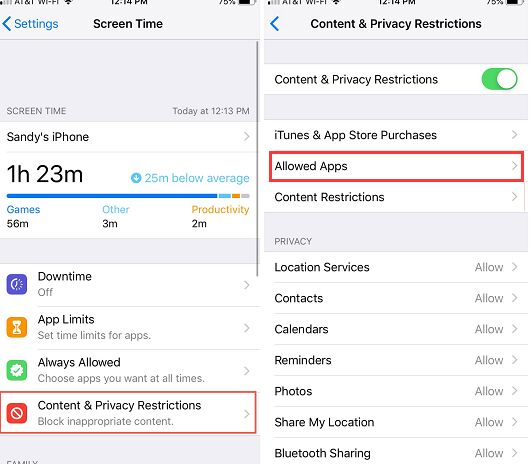
- إدارة سياسة في هذا القسم ، يمكنك إدارة ما إذا كان بإمكان تطبيقات معينة الوصول إلى بيانات معينة على جهاز iPhone الخاص بك.
- انتقل إلى القسم المسمى السماح بالتغييرات. في هذا القسم ، يمكنك التحكم فيما إذا كان الطفل يمكنه أو لا يمكنه إجراء تغييرات على الإعدادات المرتبطة برمز مرور الجهاز ، وعدم الإزعاج في وضع أثناء القيادة ، وحدود الصوت ، من بين أمور أخرى.
الجزء # 2: أفضل طريقة لإزالة رمز مرور وقت الشاشة
في خطوات كيفية إزالة الرقابة الأبوية على iPhone ، تعد إزالة رمز مرور وقت الشاشة جزءًا منها. لذا iOS أونلوكر يوصى به هنا كأفضل شيء يمكنك تنفيذه لإزالة رمز مرور وقت الشاشة من جهاز iPhone الخاص بك. بصرف النظر عن ذلك ، يمكنك استخدامه قم بإزالة رمز مرور iPad الخاص بكو Apple ID وحساب iCloud المرتبط به. تعمل الأداة على أجهزة iPhone و iPod Touch و iPad ، وهي متوفرة في كل من أنظمة التشغيل macOS و Windows ، لذلك لا داعي للقلق بشأن نظام التشغيل الذي يجب استخدامه.
بالإضافة إلى ذلك، إنه يعمل لمساعدتك في المواقف التالية أدناه:
- يساعدك عندما تقوم بذلك نسيت رمز المرور على جهاز iPhone الخاص بك.
- إذا قمت بتعطيل iPhone بسبب عدة محاولات فاشلة لوضع رمز المرور الصحيح ، فيمكن أن يساعدك iOS Unlocker في إلغاء قفل الجهاز.
- إذا لم تتمكن من وضع رمز المرور بسبب كسر شاشة جهاز iOS ، فيمكن أن يساعدك في الوصول إلى جهازك مرة أخرى.
- يمكنك استخدامه للأجهزة المستعملة لإزالة معرف Apple وحساب iCloud ورمز مرور وقت الشاشة ورمز مرور الجهاز الرئيسي.
فيما يلي خطوات كيفية استخدام الأداة لإزالة رمز مرور Screen Time:
- قم بعمل كل الترتيبات المناسبة. تعطيل العثور على بلدي ميزة على جهازك و ترفيع اي تيونز إلى أحدث إصدار هما اثنان منهم.
- قم بتشغيل iOS Unlocker على جهاز الكمبيوتر الخاص بك.
- حدد "وقت الشاشة " الوضع.
- باستخدام سلك USB ، طريقة التنفيذ جهاز iOS إلى الكمبيوتر. انقر على الثقة زر على جهاز iOS الخاص بك.
- قم بإزالة رمز مرور وقت الشاشة بالضغط على آبدأ سيكون هناك سيناريوهان بديلان:
-
- إذا تم إيقاف تشغيل وظيفة Find My في iOS 12 والإصدارات اللاحقة من نظام التشغيل، سوف البرنامج فورا ابدأ بإزالة رمز مرور وقت الشاشة. إذا كانت هذه هي الحالة ، اختر لا تنقل التطبيقات والبيانات أثناء تكوين تطبيقات وبيانات جهازك. ثم ، عندما الإعدادات يظهر القسم ، حدد إعداد في وقت لاحق.
- إذا لم تكن النسخة الاحتياطية على iTunes محمية بكلمة مرور أو مشفرة ، سيبدأ iOS Unlocker في إزالة رمز المرور على الفور لـ iOS 11 والإصدارات الأقدم من نظام التشغيل. من ناحية أخرى ، إذا كان التشفير موجودًا ، فيجب عليك إدخال كلمة المرور لفك تشفير النسخة الاحتياطية من iTunes.

- انتظر حتى يتم استرداد رمز مرور وقت الشاشة. بمجرد الانتهاء من ذلك ، يمكنك إعادة تعيينه إلى واحد جديد.
الناس اقرأ أيضاكيفية إيقاف تشغيل المراقبة الأبوية على iPhone بدون كلمة مرور؟كيفية إزالة قفل التنشيط بدون المالك السابق [دليل 2024]
الجزء # 3: الخاتمة
لقد أعطاك هذا الدليل الطرق التي تحتاج إلى اتباعها كيفية إزالة الرقابة الأبوية على iPhone. بالإضافة إلى ذلك ، قدمنا لك أداة لمساعدتك في إزالة رمز مرور وقت الشاشة على جهاز iOS الخاص بك. هذه الأداة هي iOS Unlocker ، وهو عميل رائع لإلغاء قفل جهاز iOS يمكنك استخدامه لأجهزة iOS المستعملة. احصل على الأداة اليوم وليس لديك قيود على جهاز iOS الخاص بك!
بقلم روزي
آخر تحديث: 2022-06-02